Mwongozo wa Mwisho wa Kusoma Vitabu vya Washa kwenye Kobo
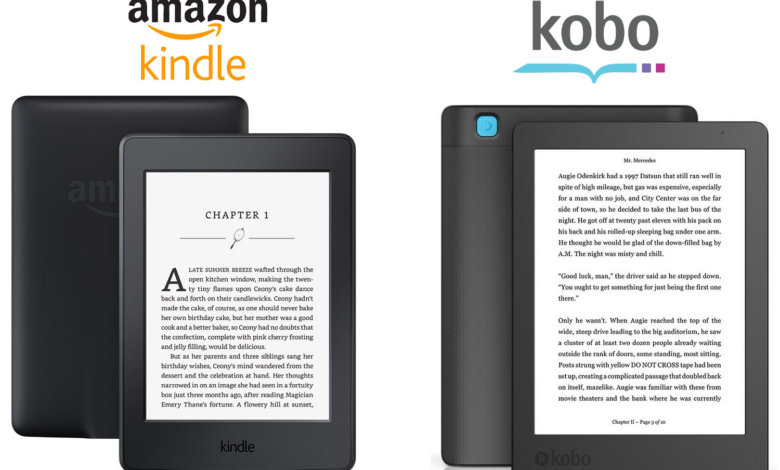
Siku zimepita ambapo itabidi uende sokoni ili kununua vitabu unavyovipenda. Shukrani kwa maendeleo ya kiteknolojia, unaweza kupata vitabu kutoka kwa majukwaa mengi ya Vitabu vya kielektroniki vinavyopatikana kwenye Mtandao. Vitabu hivi vya fomu laini hukupa uzoefu bora wa kusoma ukilinganisha na vitabu vya fomu ngumu. Unaweza kuwaweka pamoja nawe katika mfumo wa kompyuta kibao, simu ya mkononi, n.k. Kwa ufupi, uvumbuzi wa Vitabu vya kielektroniki ni baraka katika kila kipengele.
Amazon Kindle na Kobo
Hata hivyo, linapokuja suala la kuchagua jukwaa bora la eBook linalomfaa mtu yeyote, Amazon Kindle na Kobo ni miongoni mwa zinazotumika sana. Hiyo ni kwa sababu ya utendaji wao laini na kutegemewa. Majukwaa haya yanapotumia miundo tofauti ya Vitabu vya kielektroniki, unaweza kukutana na wazo kwamba, Je, Kobo anaweza kusoma vitabu vya Kindle?
Jibu rahisi kwa swali hili ni HAPANA , huwezi kutumia Kobo kusoma kitabu cha Kindle kama kilivyo. Hutaweza kupata vitabu vyovyote vya Amazon vinavyooana na Kobo. Sababu ambazo hazishangazi sana.
Kwa nini Huwezi Kusoma Vitabu vya Washa kwenye Kobo?
Kwanza, hebu tukufahamishe sababu halisi ya kutoweza kusoma vitabu vya Kindle kwenye Kobo.
Unaponunua kitabu kwenye Kindle, kinalindwa na DRM. Kifupi "DRM" kinasimamia Usimamizi wa Haki za Kidijitali ambao hudhibiti na kudhibiti matumizi ya midia ya kidijitali. Kwa mazoezi haya, wamiliki wa midia mahususi ya kidijitali wanataka kuhakikisha kuwa maudhui yao hayanakiliwi kwa vifaa au majukwaa mengine.
Zaidi ya hayo, umbizo la Kindle eBook, .azw , haitumiki kwenye Kobo. Kwa hivyo hutaweza kusoma kitabu kilicho na umbizo hili la faili.
Jinsi ya Kufanya Vitabu vya Kindle Visomeke Kobo?
Tumekuwa na mjadala wa kina kuhusu jinsi Kobo haitaauni vitabu ulivyonunua kutoka Amazon kwa sababu ya ulinzi wa DRM. Sasa, ili kukufanya uweze kusoma vitabu unavyovipenda kwenye Kobo, tuna suluhisho ambalo linafanya kazi.
Kuna hatua rahisi na rahisi unazoweza kufuata ili kubadilisha umbizo la vitabu vya Washa kuwa umbizo ambalo linaauniwa na Kobo yaani ePUB.
Wacha tupitie mchakato!
Kuanza
Hakikisha kuwa unayo
Programu ya washa
tayari imewekwa kwenye kifaa chako. Programu hii inapatikana kwa Windows na Mac. Utahitaji
Epubor Ultimate
, programu nyepesi ambayo inaweza kusimbua DRM na kutekeleza ubadilishaji wa umbizo la Vitabu vya kielektroniki. Pakua na usakinishe programu ya Epubor Ultimate kwenye Kompyuta yako.
Pakua Bure Epubor Ultimate
Pakua Bure Epubor Ultimate
Fuata Baadhi ya Hatua Rahisi!
Mara tu unapofungua Epubor Ultimate kwenye skrini ya PC yako, utaona kidirisha kilivyounganishwa kisafi.
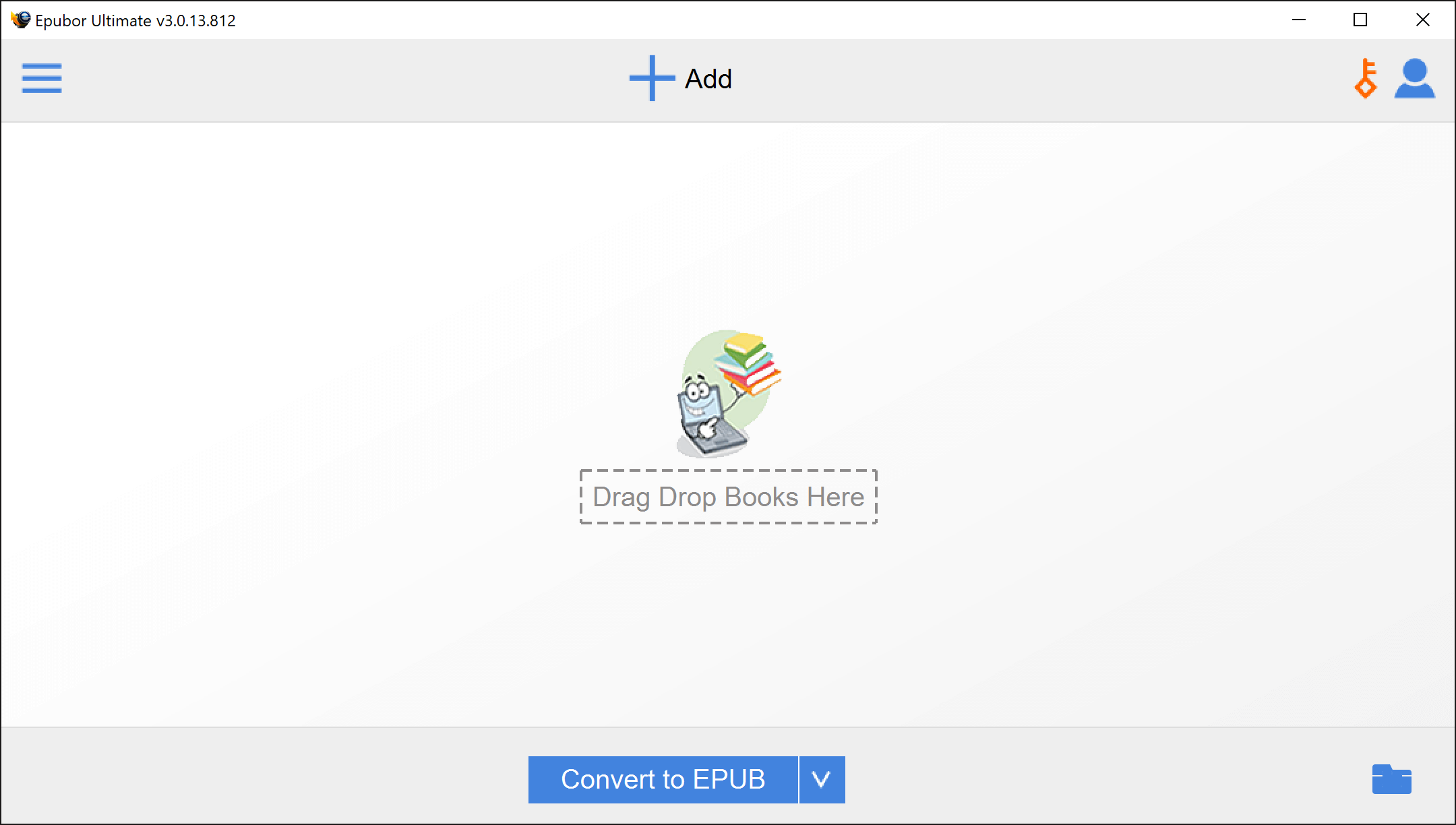
Hatua ya 1: Bofya kwenye kitufe cha chaguo kwenye kona ya juu kushoto.
Hatua ya 2: Mara tu utakapofanya hivyo, utaona chaguo tofauti za Kitabu cha kielektroniki, kama vile Kindle, Reader, Adobe, n.k. Katika hali yetu mahususi, itabidi uchague kichupo cha "Kindle" ili kuendelea.

Hatua ya 3: Kichupo kitakuwa tupu ikiwa tayari huna kitabu cha Kindle kwenye kifaa chako. Vitabu vya kielektroniki Vipya lazima vipakuliwe kutoka Kindle kwa PC maombi. Mara tu upakuaji utakapokamilika, Kitabu pepe kitaonyeshwa chini ya kichupo cha "Washa" katika Epubor Ultimate. Onyesha upya orodha baada ya kila upakuaji mpya kwa kubofya kitufe cha kichupo cha "Washa".
Kabla ya kupakua vitabu kutoka kwa Kindle kwa Kompyuta, hakikisha kuwa umefungua Epubor Ultimate kwanza. Itashindwa kusimbua ikiwa hautafanya hivi. Hii ni kutokana na ukweli kwamba Epubor Ultimate itatekeleza Kiotomatiki Amri Prompt ili kuzuia Kindle for PC kupata vitabu vya Kindle vilivyo na ulinzi wa hivi majuzi wa DRM.
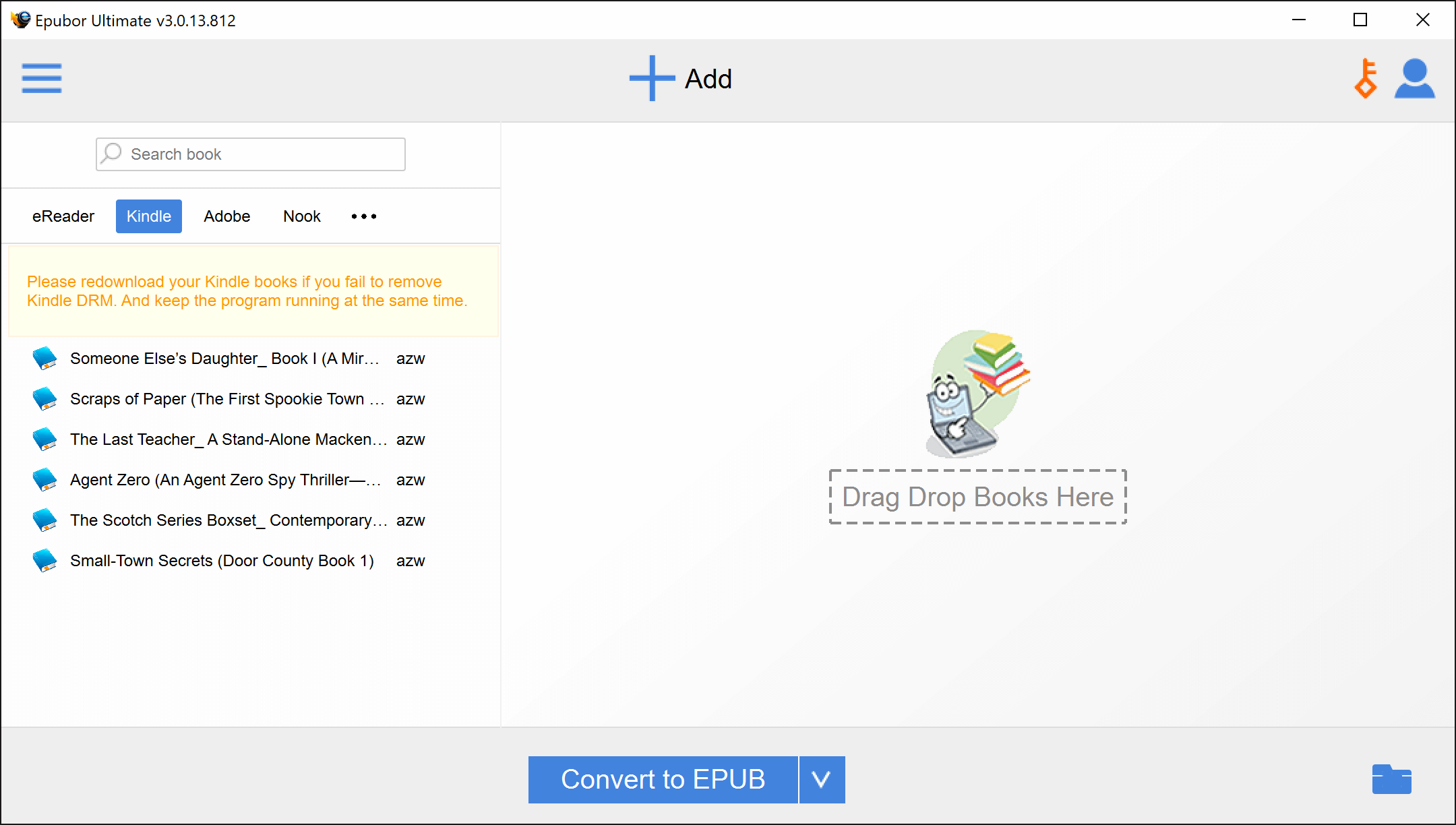
Tafadhali fahamu pia kwamba Epubor Ultimate inaonyesha faili za umbizo la Kindle ambazo zimehifadhiwa katika folda fulani pekee. Mahali chaguo-msingi ya folda ni C:\Users\UserName\Documents\My Kindle Content . Unaweza kuchagua eneo tofauti kutoka kwa menyu ya mipangilio. Ili kufanya hivyo, bofya ikoni ya "Mtumiaji" kwenye kona ya juu kulia. Katika dirisha la mtumiaji, chagua kichupo cha "Mipangilio" na kisha bofya "Kindle". Unaweza kuandika au kuvinjari eneo unalotaka katika sehemu ya "Eneo la chanzo" kisha ubofye "Sawa" ili kuhifadhi mabadiliko.
Hatua ya 4: Buruta tu na udondoshe kitabu unachotaka kutoka kwenye orodha hadi eneo lililobainishwa upande wa kulia. Kwa kufanya hivi, DRM itaondolewa kiotomatiki kutoka kwa kitabu cha Kindle. Unaweza kuburuta na kuangusha vitabu vingi kwa wakati mmoja.
Baada ya DRM kuondolewa, alama ya tiki ya kijani yenye lebo ya "Iliyosimbwa" itaonekana kando ya kitabu.

Hatua ya 5: Sasa bofya kishale kando ya kitufe cha "Geuza hadi" chini. Hii hukupa chaguo mbalimbali za kuchagua, kama vile ePUB, PDF, TXT, MOBI, na AZW3.

Hatua ya 6: Teua chaguo la ePUB kwa sababu huu ndio umbizo linalotumika na Kobo. Mara tu unapochagua chaguo la ePUB maandishi ya kitufe yatabadilika kuwa "Geuza hadi EPUB". Bofya tu na mchakato wa uongofu kuanza.
Matokeo
Ugeuzaji huchukua muda mfupi tu na alama ya tiki ya kijani huonyeshwa kuashiria mafanikio. Unaweza kufikia faili kwa kubofya ikoni ya "folda" kwenye kona ya chini kulia. Sasa unaweza kunakili faili kutoka kwa folda lengwa na kuzipakia kwa Kobo.

Hitimisho
Hatua hizi rahisi na rahisi ndizo tu zinahitajika ili kusoma vitabu vya Kindle kwenye Kobo. Njia hii itakuokoa kutokana na kununua tena kitabu, kwa sababu tu Kobo haitumii umbizo la faili la Kindle. Kwa kweli, unaweza pia kutumia njia hii kufikia vitabu ambavyo vinginevyo havipatikani kwenye Kobo.
Pakua Bure Epubor Ultimate
Pakua Bure Epubor Ultimate



